로지텍 G Hub 매크로 설정 방법 (오토클릭)
- 컴퓨터
- 2023. 10. 2.
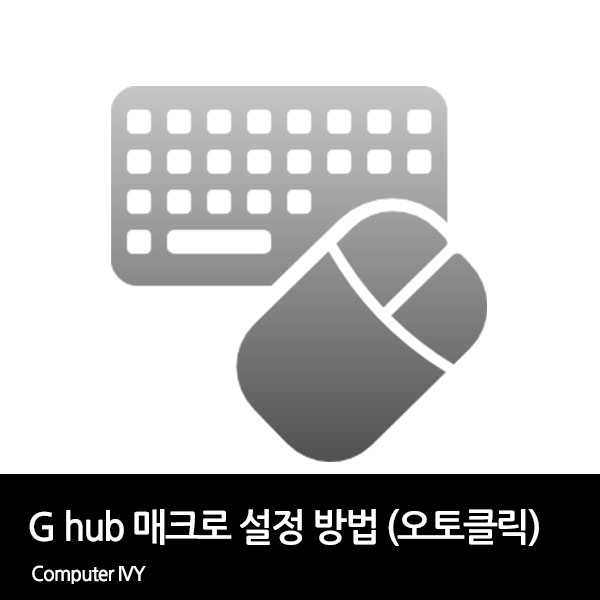
로지텍 기기를 사용한다면 로지텍 G HUB 프로그램을 통하여 프로필 설정 및 관리가 가능합니다.
로지텍 G HUB에서는 매크로를 기록하고 오토클릭, 무한클릭, 광클등과 같이 매크로 사용이 가능한데요.
이번에는 로지텍 G Hub 매크로 설정 방법에 대해 알려드리겠습니다.
logitech G HUB 매크로 설정
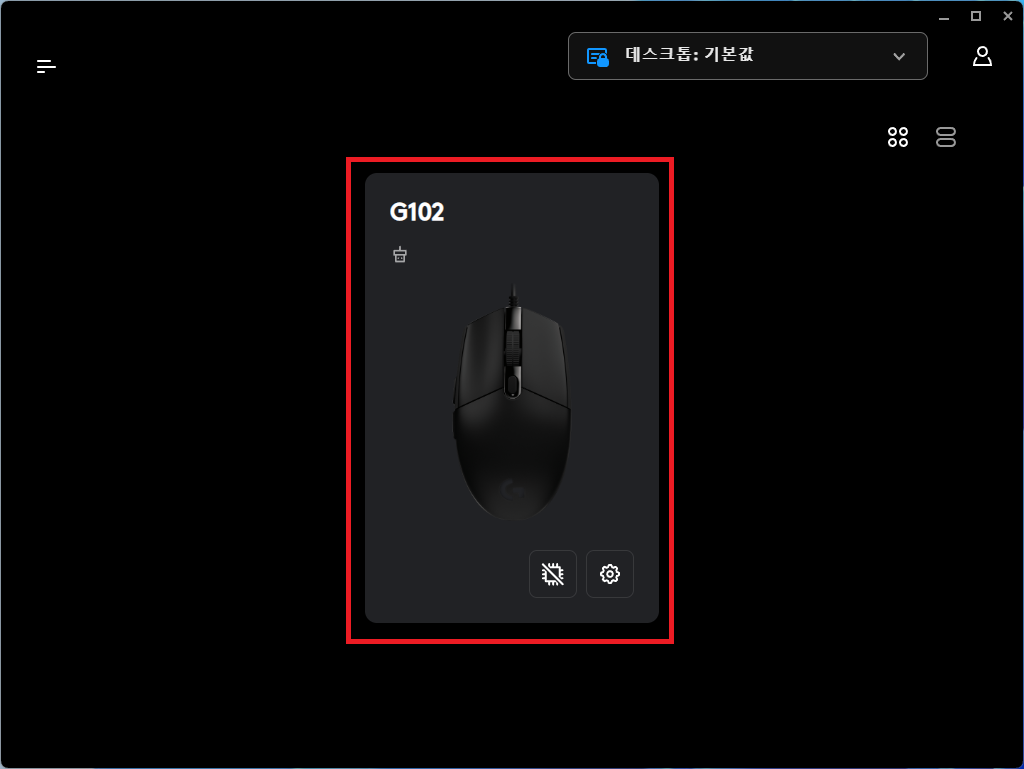
▲ 로지텍 G HUB 프로그램을 실행 후 매크로 설정을 위한 마우스를 선택합니다.

▲ 마우스 프로필이 나타나면, 좌측에 있는 [(+) 할당]을 클릭 후 할당 부분에 있는 [매크로 - 새 매크로 만들기]를 클릭합니다.
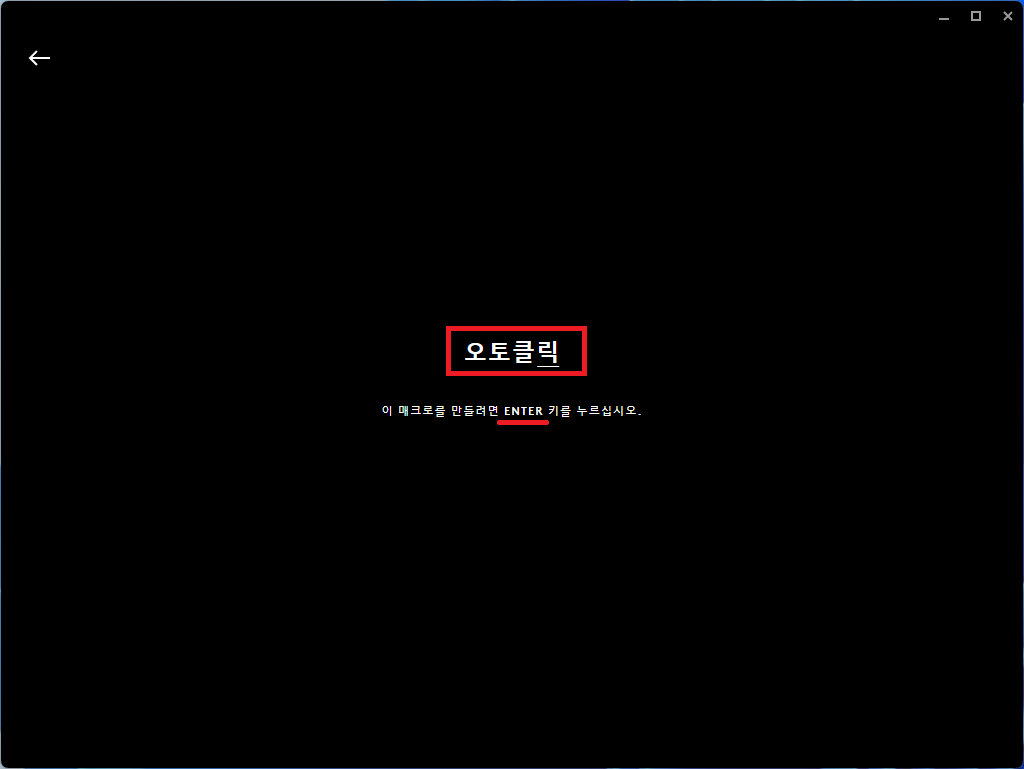
▲ 매크로 이름을 지정 후 [ENTER] 키를 눌러줍니다.
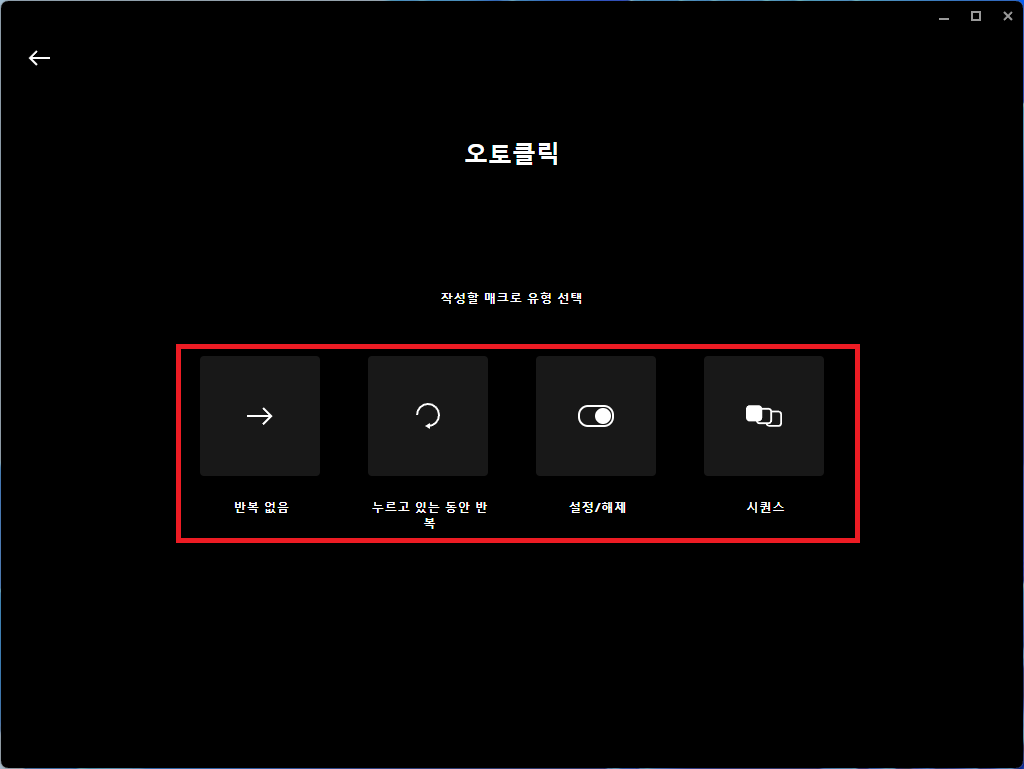
▲ 매크로 방식을 지정하기 위해 만들기 원하는 매크로 방식을 클릭합니다.
일반적인 매크로는 설정 및 해제이므로 설정/해제를 많이 사용합니다.
설정에 대한 설명은 아래와 같습니다.
※ 반복 없음 : 지정된 매크로키를 사용하면 1회 실행
※ 누르고 있는 동안 반복 : 지정된 매크로키를 누르고 있으면 누르는 동안 지속적으로 실행
※ 설정/해제 : 지정된 매크로키를 누르면 실행
※ 시퀀스 : 지정된 매크로키를 누를 때, 누르고 있을 때, 키를 뗄 때 연속 실행
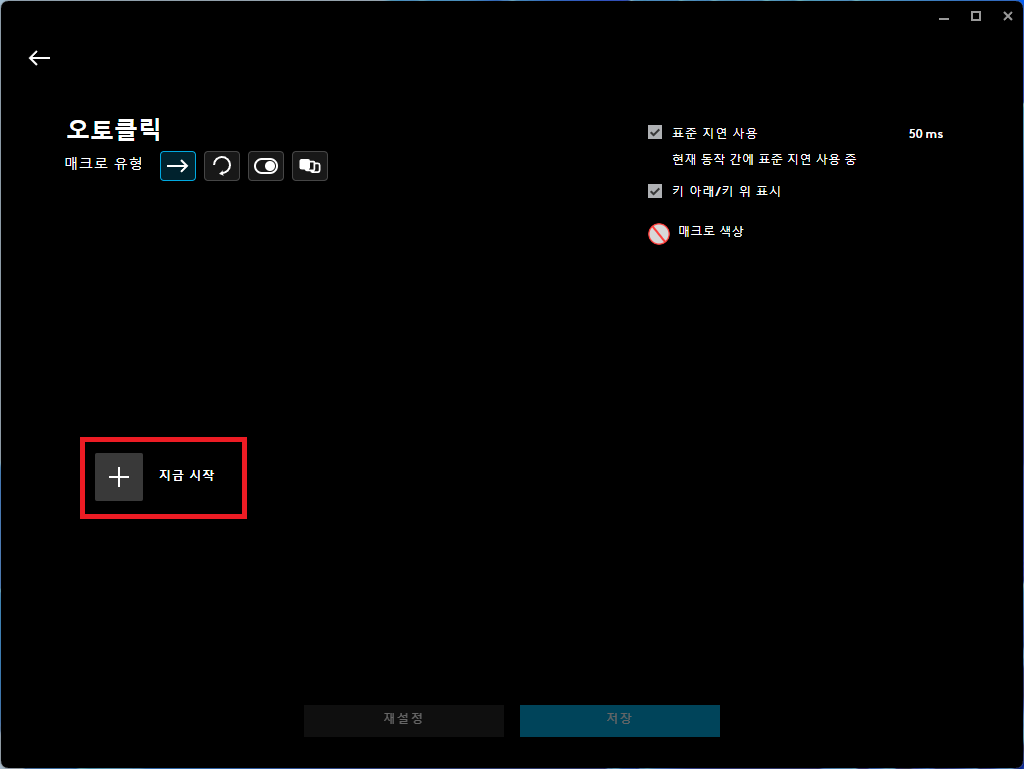
▲ 매크로 방식까지 선택하셨다면, 매크로 작성을 위해 [지금 시작]을 클릭하여 설정할 매크로를 기록해 주신 후 매크로 입력완료 후 [기록 중지]를 클릭합니다.
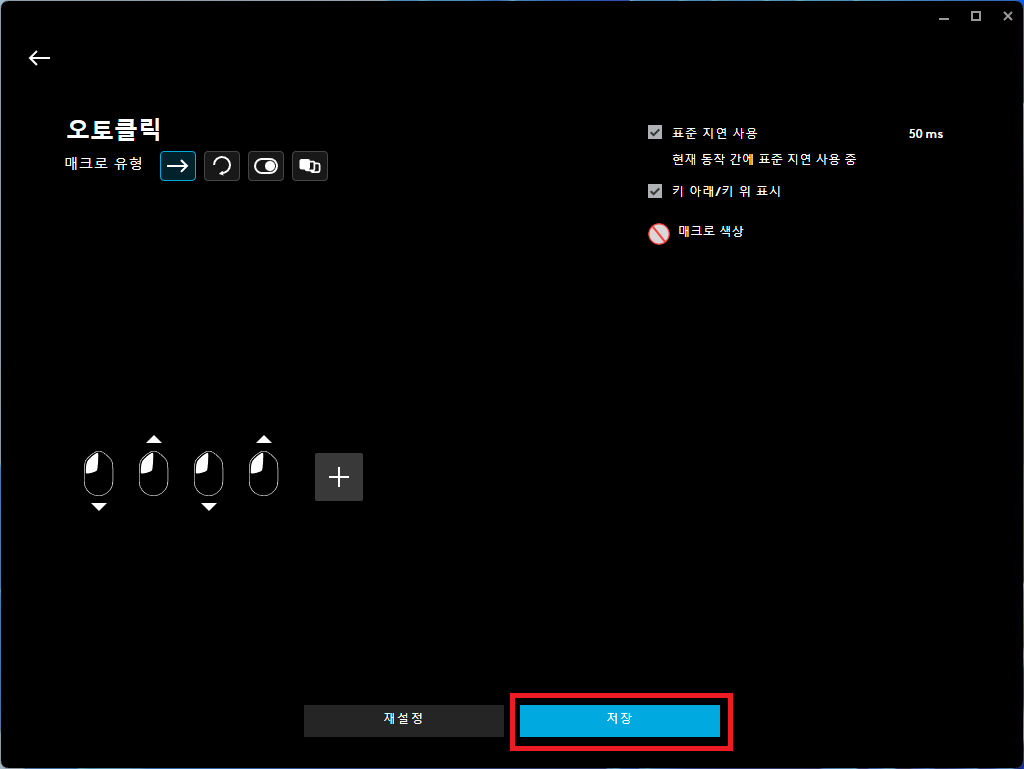
▲ 매크로 입력 완료 후 매크로 저장을 위해 [저장]을 클릭합니다.
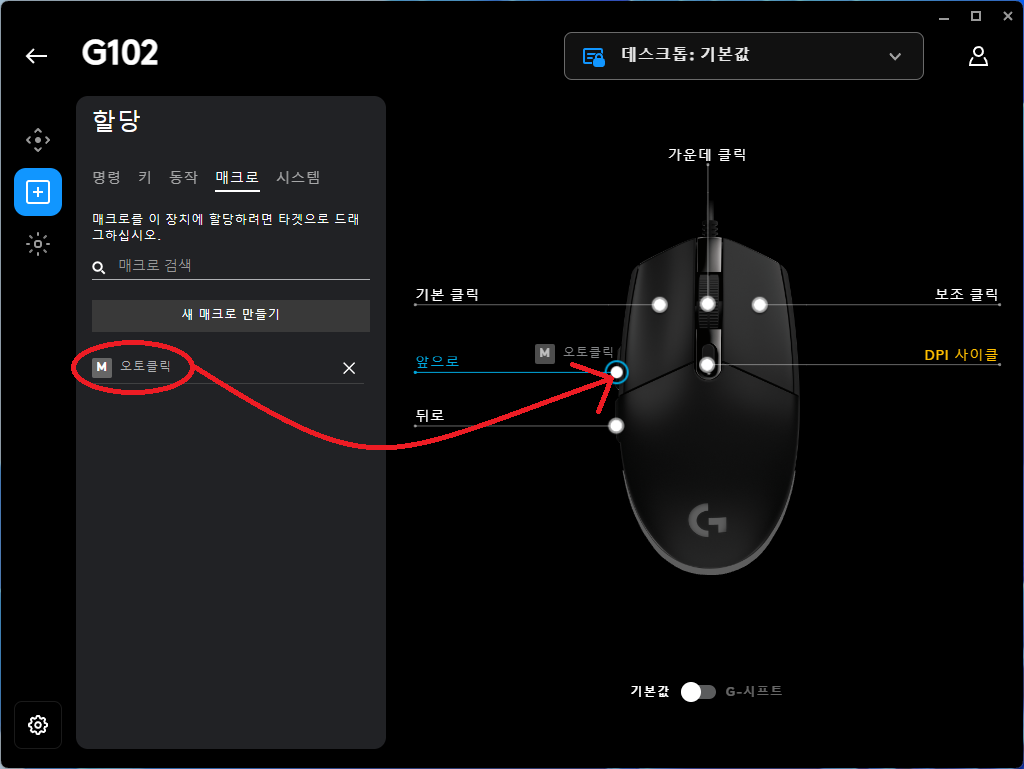
▲ 저장된 매크로는 할당 - 매크로 부분에 저장됩니다.
저장된 매크로의 키를 지정해 주기 위해서는 지정할 매크로를 원하는 키에 드래그하시면 됩니다.
'컴퓨터' 카테고리의 다른 글
| DDU 다운로드 및 그래픽 드라이버 완전 삭제 방법 (0) | 2023.10.08 |
|---|---|
| 스마트폰에서 PC 원격 사용 프로그램 파섹(Parsec) (0) | 2023.10.03 |
| 윈도우 클립보드 사용방법, 끄는방법 (0) | 2023.09.30 |
| 마우스 커서 끊김, 버벅거림 현상 해결 방법 (0) | 2023.09.29 |
| 컴퓨터 데이터 사용량 확인 방법 (윈도우 데이터 사용량) (0) | 2023.09.21 |